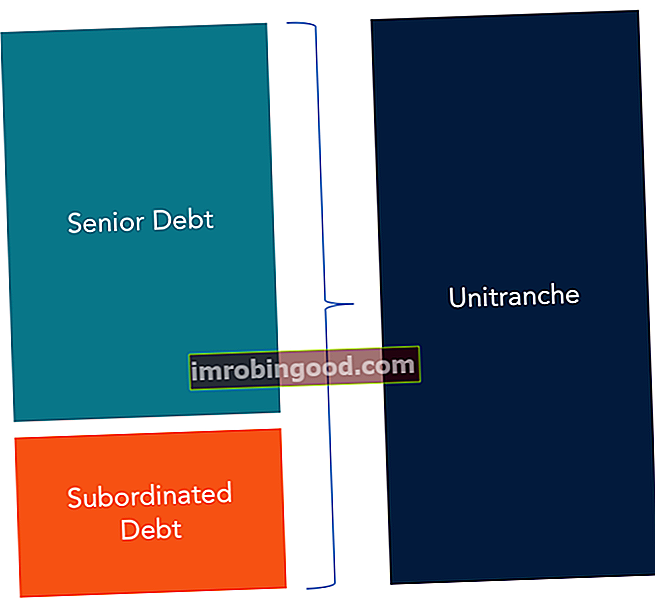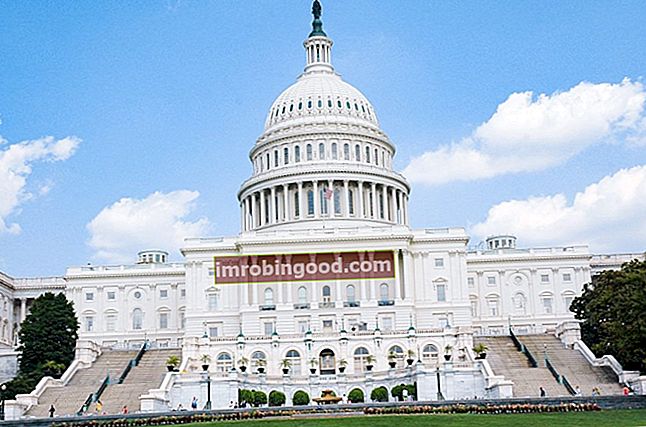Komandu atkārtošana ir svarīga Microsoft Excel funkcija, strādājot pie darblapas. Atkārtot iepriekšējo komandu programmā Excel palīdz izvairīties no vienas lapas vai šūnas ierakstīšanas un tās pašas komandas vai formulas ievadīšanas. Ir divi veidi, kā var atkārtot komandu Excel darblapā:
- Ar īsinājumtaustiņu
- Ar komandu Atkārtot
Atkārtojot iepriekšējo komandu ar īsinājumtaustiņu
Lai atkārtotu iepriekšējo komandu, izmantojot īsinājumtaustiņu, nospiediet un turiet kopā šādus taustiņus:

Iepriekšējās darbības atkārtošana ar komandu Atkārtot
Lai atkārtotu iepriekšējo darbību, izmantojot komandu Atkārtot, vienkārši pievienojiet ātrās komandas opciju Excel darblapas augšējā izvēlnes joslā. To var izdarīt šādi:
Excel darblapas augšējās izvēlnes rīkjoslā noklikšķiniet uz pogas Pielāgot ātrās piekļuves rīkjoslu. Nolaižamajā izvēlnē atlasiet opciju “Vairāk komandu”, kā parādīts zemāk:

2. Cilnē “Citas komandas” norādīto opciju sarakstā noklikšķiniet uz “Atkārtot” un pievienojiet to ātrās piekļuves rīkjoslai.

3. To darot, komanda Atkārtot parādīsies ātro komandu rīkjoslā, kas atrodas jūsu Excel darblapas augšējās izvēlnes rīkjoslā. Komandu Atkārtot var atrast šeit, kā parādīts zemāk:

Komandu Atkārtot var izmantot tik reižu, cik nepieciešams, lai atkārtotu iepriekšējo darbību un atkārtotu komandu, kas ievadīta vienā šūnā citās šūnās.
Vairāk resursu
Finanses piedāvā finanšu modelēšanas un vērtēšanas analītiķi (FMVA) ™ FMVA® sertifikāciju. Pievienojieties 350 600+ studentiem, kuri strādā tādos uzņēmumos kā Amazon, J.P.Morgan un Ferrari sertifikācijas programma tiem, kas vēlas virzīt savu karjeru uz nākamo līmeni. Lai turpinātu mācīties un attīstītu savu zināšanu bāzi, lūdzu, izpētiet tālāk norādītos atbilstošos papildu resursus:
- Atrast un aizstāt programmā Excel Atrast un aizstāt programmā Excel Uzziniet, kā meklēt programmā Excel - šī soli pa solim sniegtā apmācība iemācīs, kā atrast un aizstāt Excel izklājlapās, izmantojot īsinājumtaustiņu Ctrl + F. Programma Excel atrašana un aizstāšana ļauj ātri meklēt visas izklājlapas šūnas un formulas visiem gadījumiem, kas atbilst jūsu meklēšanas kritērijiem. Šajā rokasgrāmatā tiks aprakstīts, kā to izdarīt
- Kā izveidot grafiku programmā Excel Kā izveidot grafiku programmā Excel? Papildus darbam ar lielu datu apjomu finanšu un grāmatvedības profesionāļiem ir jāiemācās veidot diagrammu programmā Excel. Datu vizualizācija (datu vizuāla attēlošana diagrammās vai diagrammās) ir kritiska daudziem darbiem.
- Apvienot šūnas programmā Excel Apvienot šūnas programmā Excel Visbiežāk šūnu sapludināšanas iemesls ir virsrakstu formatēšana un centrēšana. Šī rokasgrāmata parādīs, kā apvienot šūnas programmā Excel, pat ja ir ļoti ieteicams tās nesavienot, ja vien tas nav absolūti nepieciešams. Kā alternatīvu iesakām izmantot centru Across
- Excel avārijas kurss